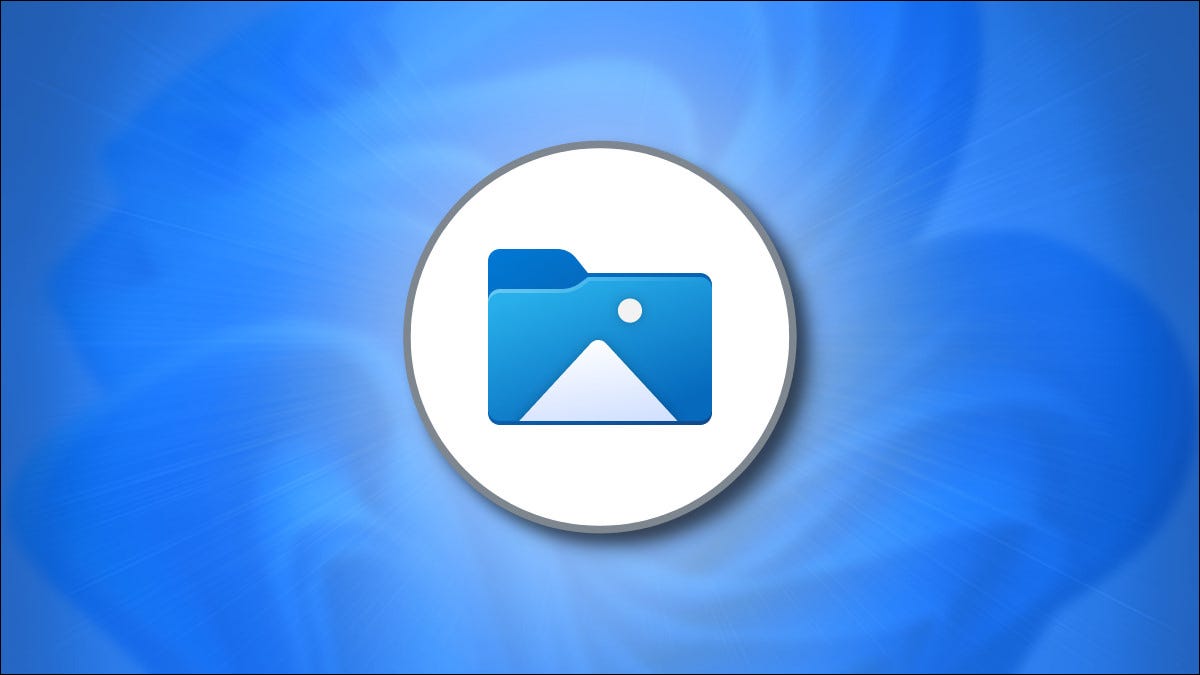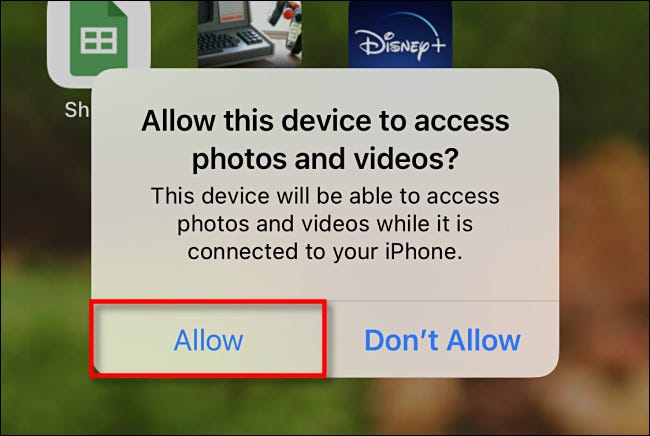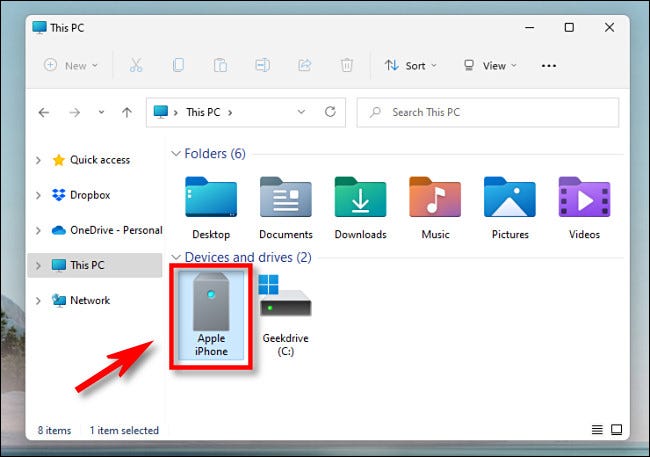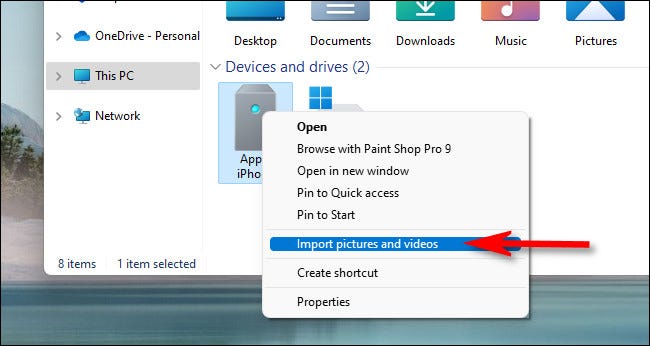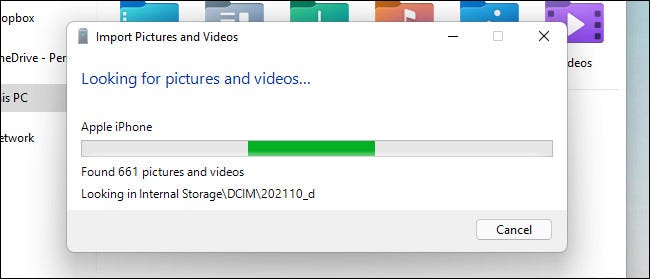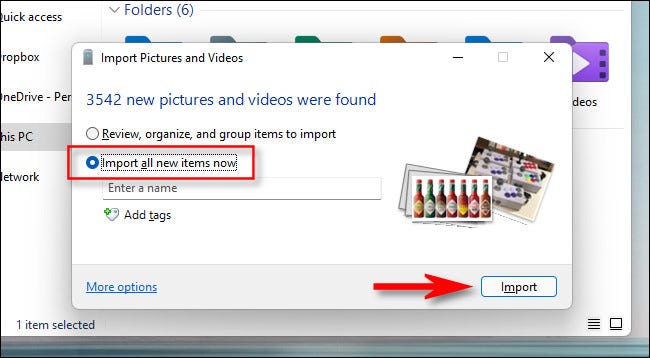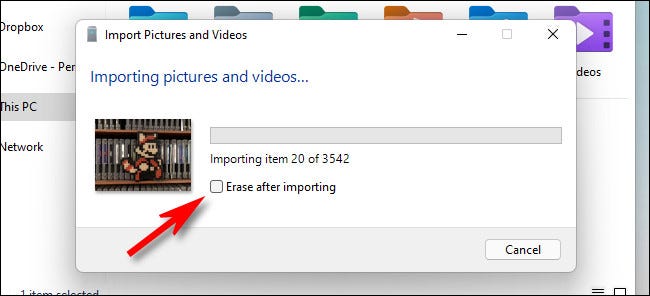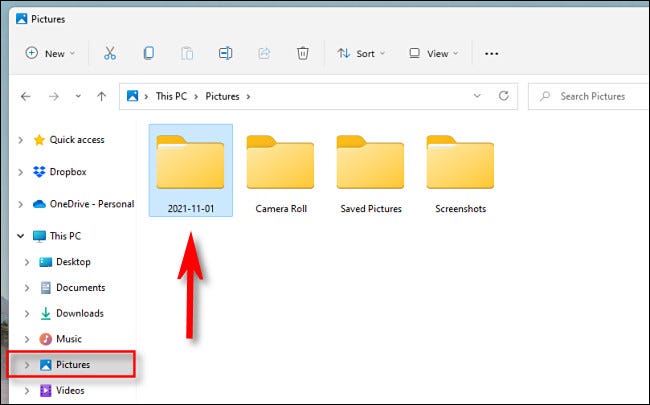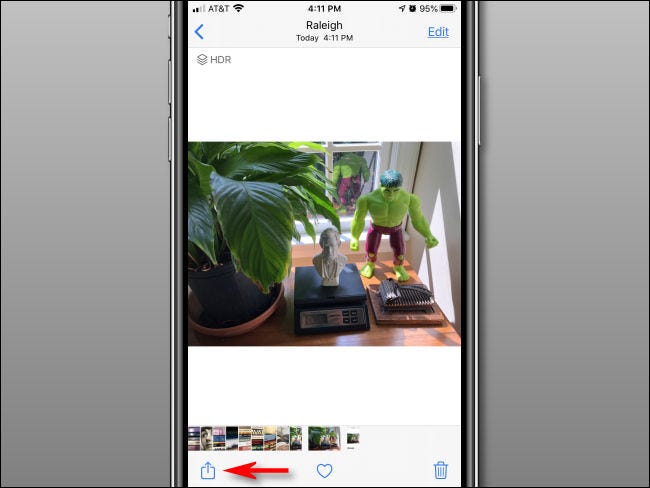| 如何將照片從 iPhone 快速傳輸?shù)?Windows 11 | 您所在的位置:網(wǎng)站首頁 › windows怎么打開蘋果文件 › 如何將照片從 iPhone 快速傳輸?shù)?Windows 11 |
如何將照片從 iPhone 快速傳輸?shù)?Windows 11
|
如果要將照片和視頻從 iPhone 傳輸?shù)?Windows 11 PC,最快捷、最簡單的方法是插入手機(jī)并執(zhí)行自動(dòng)導(dǎo)入。這是如何做到的。 如何將照片和視頻從 iPhone 導(dǎo)入 Windows如果您使用 USB 電纜將 iPhone 插入 Windows PC,Windows 11 可以像標(biāo)準(zhǔn)數(shù)碼相機(jī)一樣連接到它,讀取設(shè)備的“DCIM”文件夾。它可以從您的 iPhone 復(fù)制照片和視頻,無需額外的軟件。這是設(shè)置方法。 首先,為您的 iPhone找到合適的閃電轉(zhuǎn) USB 數(shù)據(jù)線。通常,這與您可以用來為 iPhone 充電的電纜相同。一端有一個(gè)可插入 iPhone 的小連接器(Lightning 端),另一端是 USB-A 或 USB-C 連接器。 將 iPhone 插入數(shù)據(jù)線,然后將另一端插入 Windows 11 PC 上的 USB 端口。 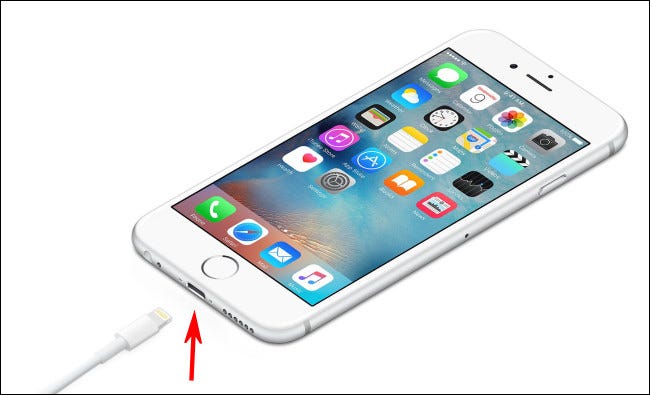
當(dāng)您插入 iPhone 時(shí),手機(jī)會(huì)詢問您是否允許 PC 訪問設(shè)備上的照片和視頻。點(diǎn)按“允許”。這將使 iPhone 的“DCIM”照片和視頻文件夾可用于 Windows 11。
返回 Windows PC,打開文件資源管理器并導(dǎo)航到“此 PC”。如果 iPhone 被您的 PC 正確識別(并允許連接),它將在“設(shè)備和驅(qū)動(dòng)器”部分顯示為可移動(dòng)驅(qū)動(dòng)器。
在文件資源管理器中右鍵單擊 iPhone 的圖標(biāo),然后在出現(xiàn)的菜單中選擇“導(dǎo)入圖片和視頻”。
將出現(xiàn)“導(dǎo)入圖片和視頻”窗口。Windows 將掃描 iPhone 中的圖片文件夾以查找可以復(fù)制到 PC 的照片和視頻。
在 Windows 找到之前未導(dǎo)入的所有新照片和視頻后,它會(huì)顯示可以導(dǎo)入的數(shù)量。 如果您想嘗試使用 Windows 11(有些令人困惑)來組織您的照片,您可以選擇“查看、組織和分組要導(dǎo)入的項(xiàng)目”選項(xiàng)。但是,我們建議進(jìn)行簡單的導(dǎo)入:選擇“立即導(dǎo)入所有新項(xiàng)目”,然后單擊“導(dǎo)入”按鈕。
在導(dǎo)入過程中,默認(rèn)情況下,Windows 會(huì)將照片和視頻復(fù)制到您的圖片文件夾中一個(gè)新的帶時(shí)間戳的文件夾中。如果您想在完成導(dǎo)入后擦除 iPhone 中的所有照片和視頻,請勾選“導(dǎo)入后擦除”。 警告:如果您在導(dǎo)入過程中選中“導(dǎo)入后刪除”,Windows 將在導(dǎo)入完成后刪除從您的 iPhone 導(dǎo)入的所有照片和視頻。如果您想在手機(jī)上保留導(dǎo)入的照片和視頻的副本,請取消選中“導(dǎo)入后刪除”框。
導(dǎo)入完成后,打開文件資源管理器窗口并導(dǎo)航到您的圖片文件夾。在該文件夾中,您會(huì)找到一個(gè)帶有日期的文件夾,其中包含您剛剛導(dǎo)入的所有照片和視頻。雙擊文件夾,你會(huì)看到里面的圖像。
如果您注意到帶有圖片的文件夾中有一堆 AAE 文件,請不要驚慌。這些是 Apple 用來存儲(chǔ)照片編輯信息的特殊元數(shù)據(jù)文件。它們在 Windows 上沒有用,因此可以安全地刪除您找到的任何 .AAE 文件。 之后,拔掉你的 iPhone,你就完成了。您可以隨時(shí)重新插入以導(dǎo)入照片或視頻。如果您在上次導(dǎo)入時(shí)沒有選擇“導(dǎo)入后擦除”,Windows 將記住它之前導(dǎo)入的照片,并且您在下次導(dǎo)入時(shí)不會(huì)得到任何重復(fù)的照片。很不錯(cuò)! 或者,將照片通過電子郵件發(fā)送給自己如果您只有幾張 iPhone 照片或視頻想要傳輸?shù)?Windows 11 PC,或者找不到 Lightning 數(shù)據(jù)線,您可以將照片從設(shè)備通過電子郵件發(fā)送給自己。為此,請?jiān)?iPhone 上打開“照片”應(yīng)用,選擇要通過電子郵件發(fā)送的圖像,然后點(diǎn)擊共享按鈕(看起來像一個(gè)帶有向上箭頭的正方形)。
在出現(xiàn)的菜單中,點(diǎn)擊郵件應(yīng)用程序圖標(biāo),然后您可以在郵件應(yīng)用程序中撰寫電子郵件。這種方式一次只能發(fā)送有限數(shù)量的照片,因此通常只適用于少量圖像或幾個(gè)視頻。但它在緊要關(guān)頭工作。 |
【本文地址】